【几何画板中文版下载】几何画板激活版 v6.0.620.0 中午免费版
软件介绍
几何画板中文版是一款适用于数学、物理、平面几何的动态几何工具软件,用户可以使用软件在电脑上绘制出你想要的几何图形或者动画。软件支持画线画圆、图形变化、计算、测量、制作复制动画、制作脚本等等功能,非常适合数学教师和研究人员使用。

几何画板中文版软件特色
1、便捷的交流工具
由于每个画板都可以被用户按自己的意图修改并保存起来,几何画板特别适合用来进行几何交流、研究和讨论。人们由此把它称之为“动态黑板”。它还是教师布置作业、学生完成作业的理想工具。
2、优秀的演示工具
几何画板完全符合CAI演示的要求,能准确地、动态地表达几何问题。一旦与大屏幕投影仪等设备配合,演示效果更完美。另外,几何画板还能进行其它学科的动态演示,如物理中的力学、运动学、光学,数学中的认数,地理中的行星运动等。
3、有力的探索工具
几何画板为探索式几何教学开辟了道路。可以用它去发现、探索、表现、总结几何规律,建立自己的认识体系,成为真正的研究者。它将传统的演示练习型CAI模式,转向研究探索型。
几何画板中文版软件功能
1、画线画圆工具;
2、图形变化;
3、测量和计算功能;
4、绘制多种函数图像;
5、制作复杂动画;
6、制作脚本;
7、保持和突出几何关系 ;
8、完美兼容windows;
几何画板中文版使用方法
几何画板如何利用旋转作正三角形?
1、作线段AB。打开几何画板软件,选择左侧侧边栏线段工具在工作区域单击一下,画出线段的一个端点,然后按住Shift键,拖动鼠标,在适当位置单击鼠标,这样就画出了一条水平线段。然后用文本工具依次单击两个端点,标记为点A、B。
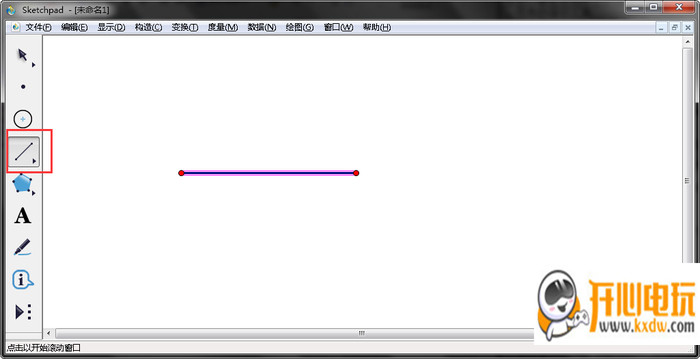
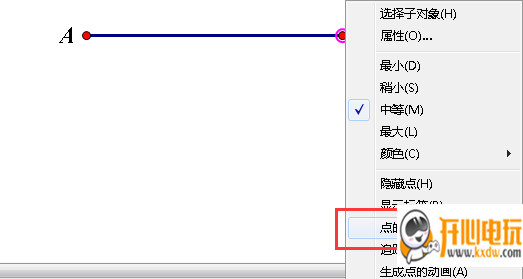
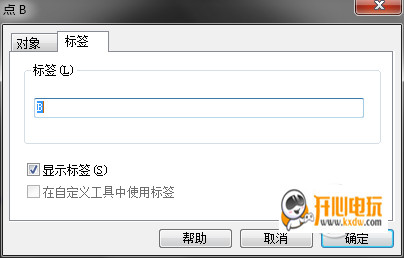
2、标记点A为旋转中心。然后选择移动工具双击点A,标记点A为旋转中心;或者在变换菜单下选择标记中心命令。
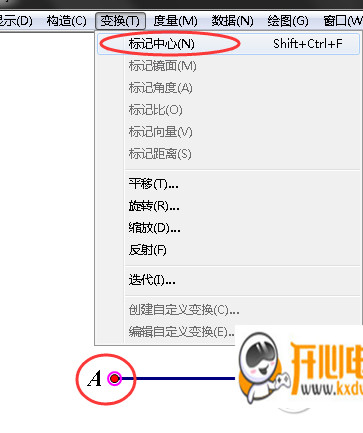
3、执行旋转60度操作。用移动工具单击线段AB的线的部分和点B,这时线段AB和点B被选中,然后在变换菜单下执行旋转命令,弹出旋转对话框,将度数改为60度,然后单击旋转。
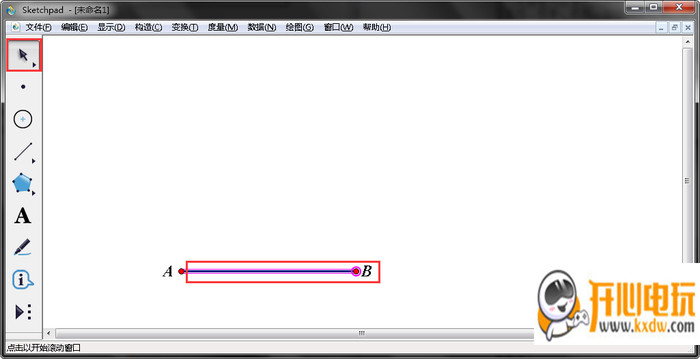
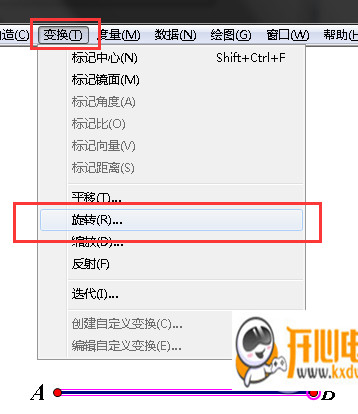
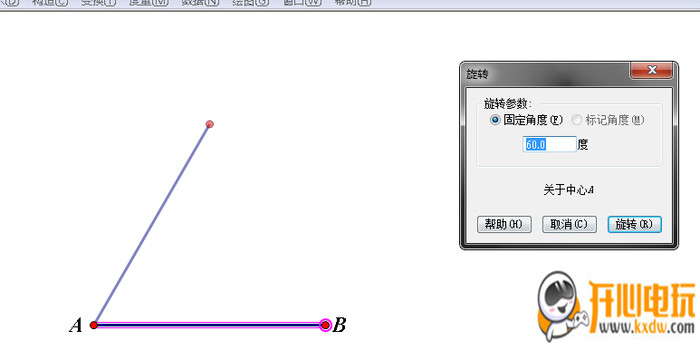
4、找到三角形的顶点。执行以上操作后,就可以将三角形的第三个点找出来了,使用文本工具单击一下,命名该点为点C,然后同理做出第三边。
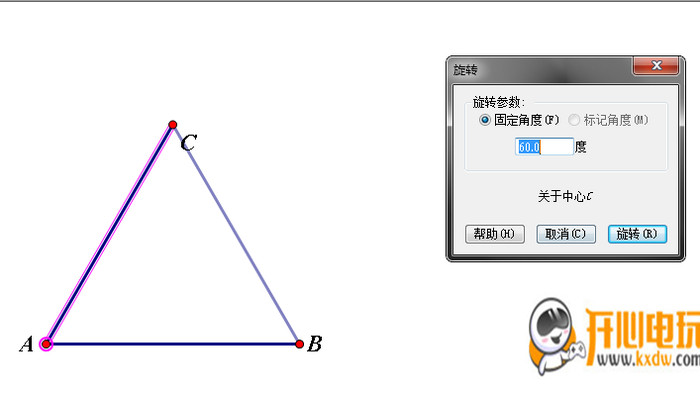
几何画板怎么画圆锥曲线?
1、参数方程法
可以借助参数方程形式,如在几何画板中新建函数f(x)=4sinx、g(x)=3cosx,然后同时选中它们,执行“绘图”——“绘制参数曲线”命令,在弹出的绘制曲线对话框输入适当的定义域范围,这样就可以画出椭圆,如下图所示。
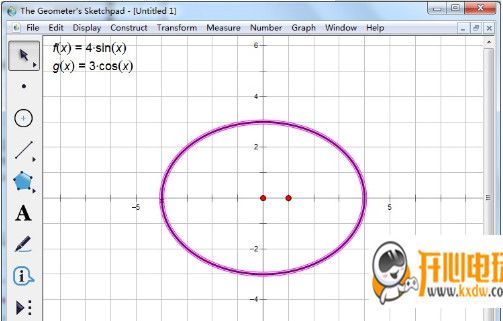
2、使用自定义工具
几何画板中就包含了一些作图工具和菜单命令,为了方便高效地作图,可以在自定义工具下添加做好的工具,如下图所示,鼠标单击左侧工具栏的自定义工具按钮,在弹出的工具选项选择圆锥曲线A,就可以看到各种圆锥曲线工具,想要画哪一个圆锥曲线选择相应的工具即可。
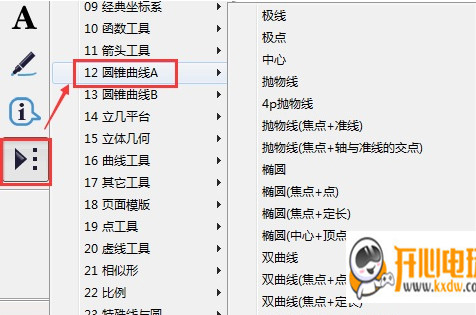
几何画板中文版常见问题
一、几何画板怎么增加页数?
1、首先打开几何画板选择【文件】——【文档选项】
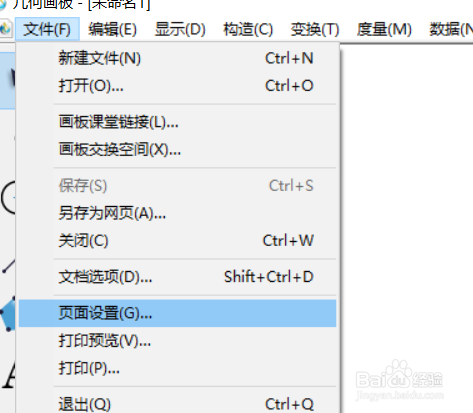
2、选择增加页——【空白页面】
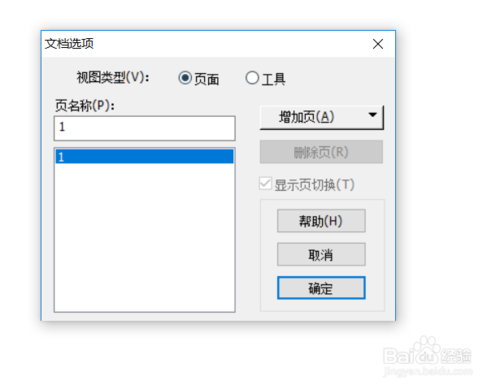
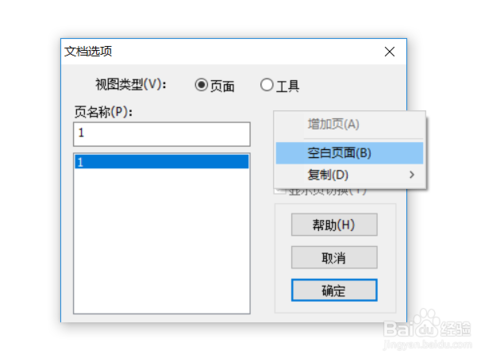
3、增加页面效果如下:
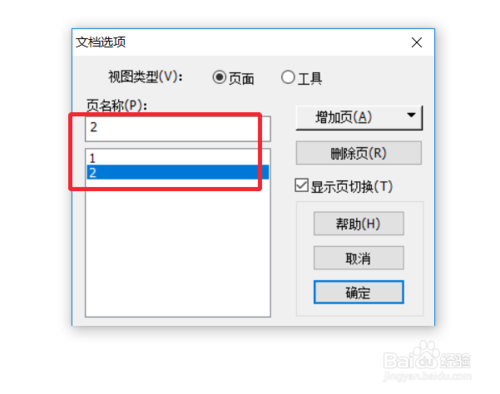
4、或是你想自定义页面名字,可以选择自己动手更改。如下:
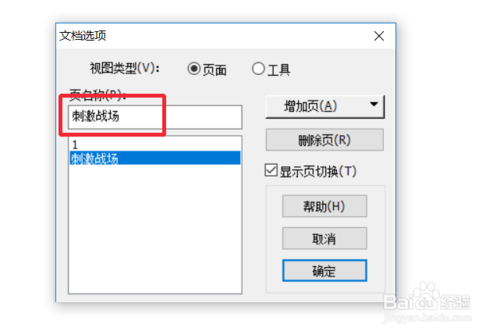
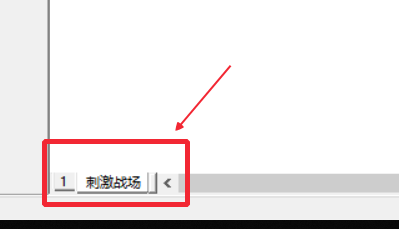
二、几何画板怎么做动画?
1、请运行打开几何画板,选择画圆工具绘制一个圆形。
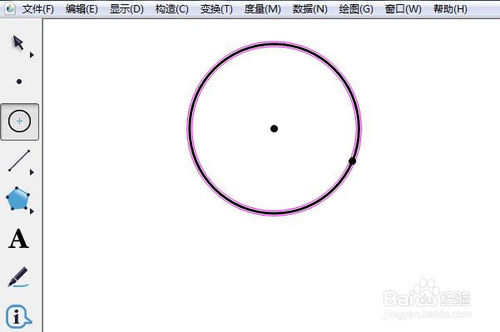
2、然后借助借助线段工具根据图中样子绘制三个点,设置好角度——【度量】测出角度。
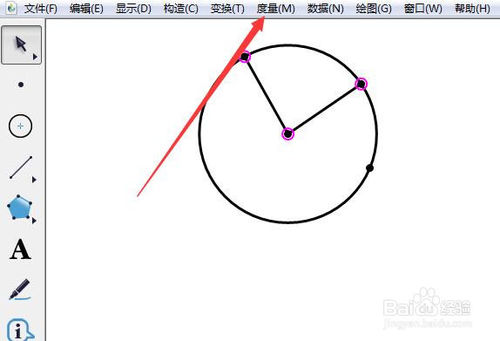
3、依次画出圆周角∠D并测量大小,最后我们选择【数据】计算下两个角的度数比值。
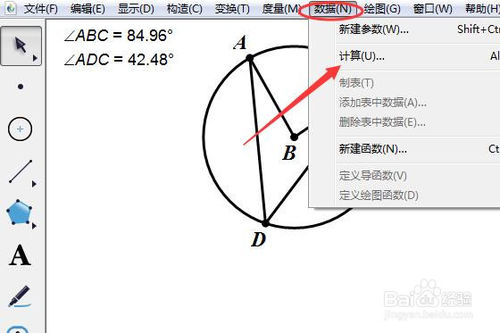
4、如图直接将需要比对的值放进去,然后【确定】
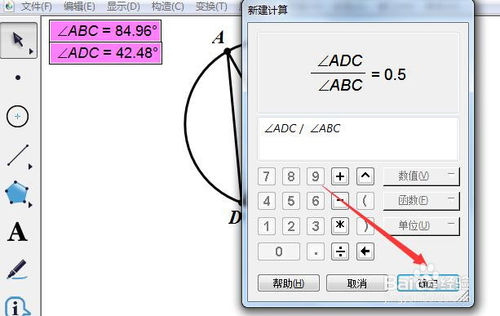
5、在选中圆周角的顶点D,选择制作动画。【编辑】——【操作类按钮】——【动画】
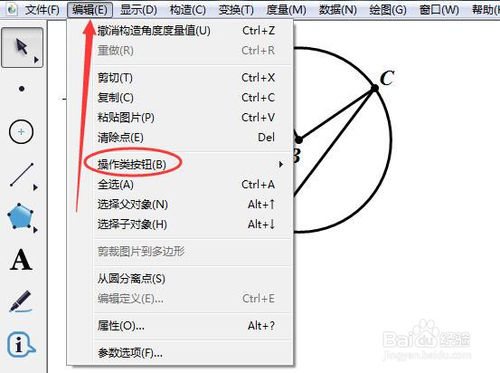
6、设置符合自己需求的参数并确定。
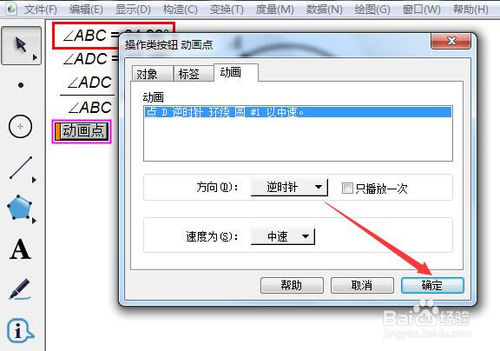
7、最后,选择【动画点】检查作品是否成功即可。
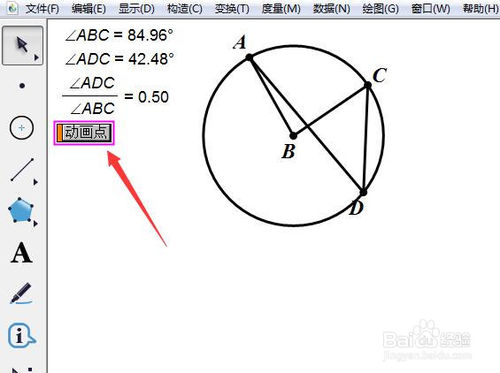
几何画板中文版更新日志
1.增强图片处理功能;
2.几何画板增强了热文本功能;
3.增强了图形标记功能;
4.几何画板代数功能的拓展;
5.几何画板几何功能的扩展;
6.显示方面的改进;
下载仅供下载体验和测试学习,不得商用和正当使用。
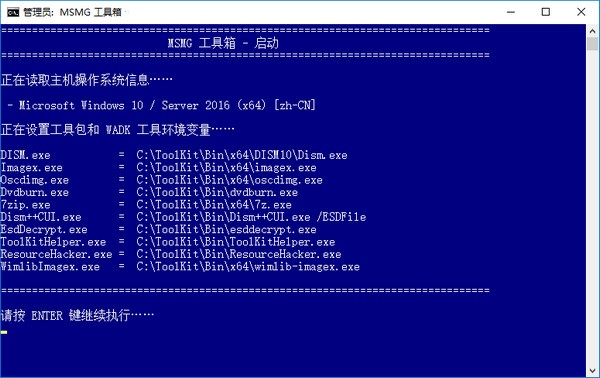
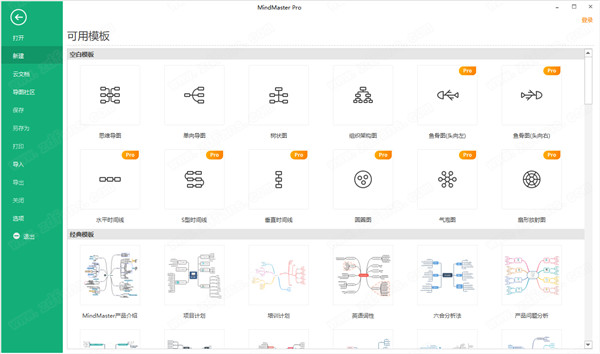
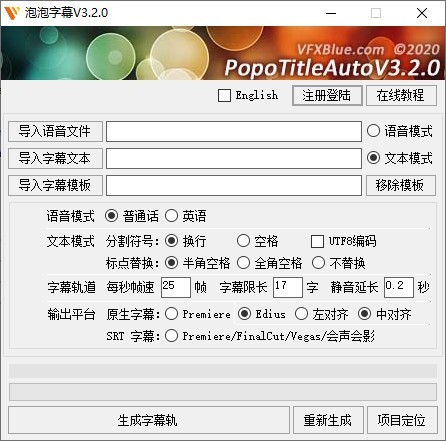
发表评论